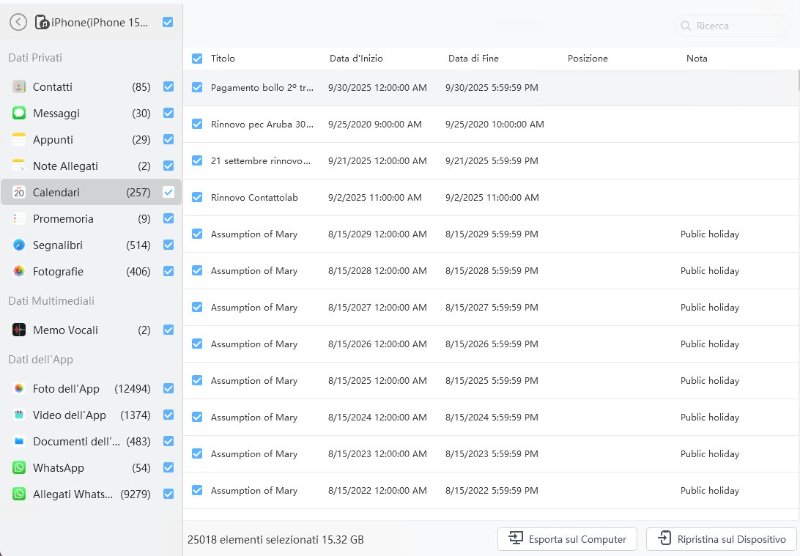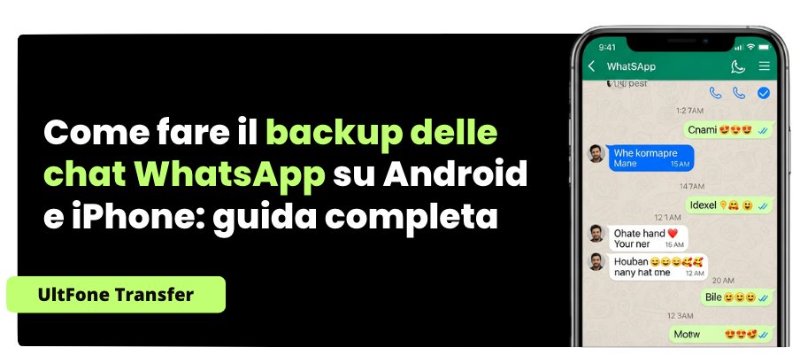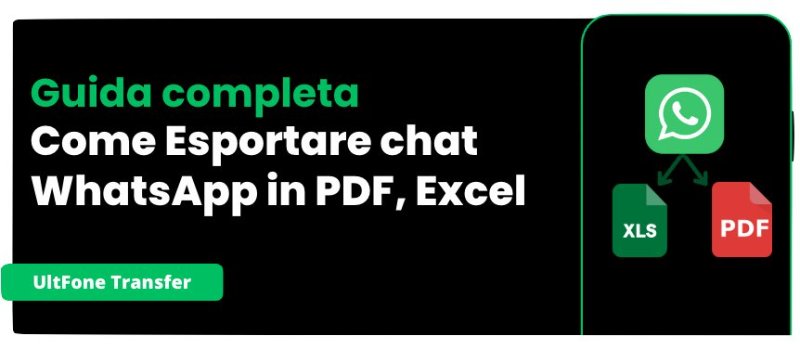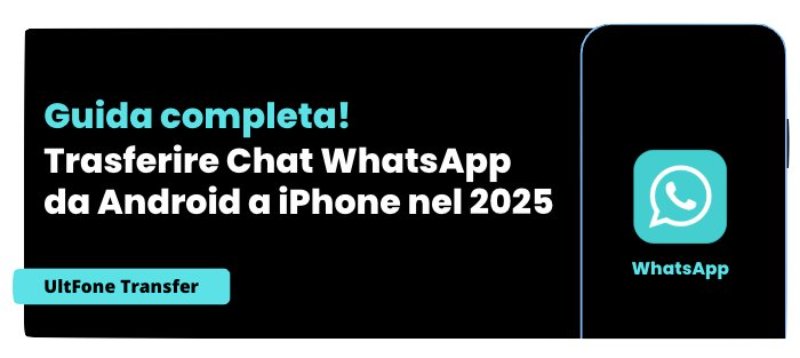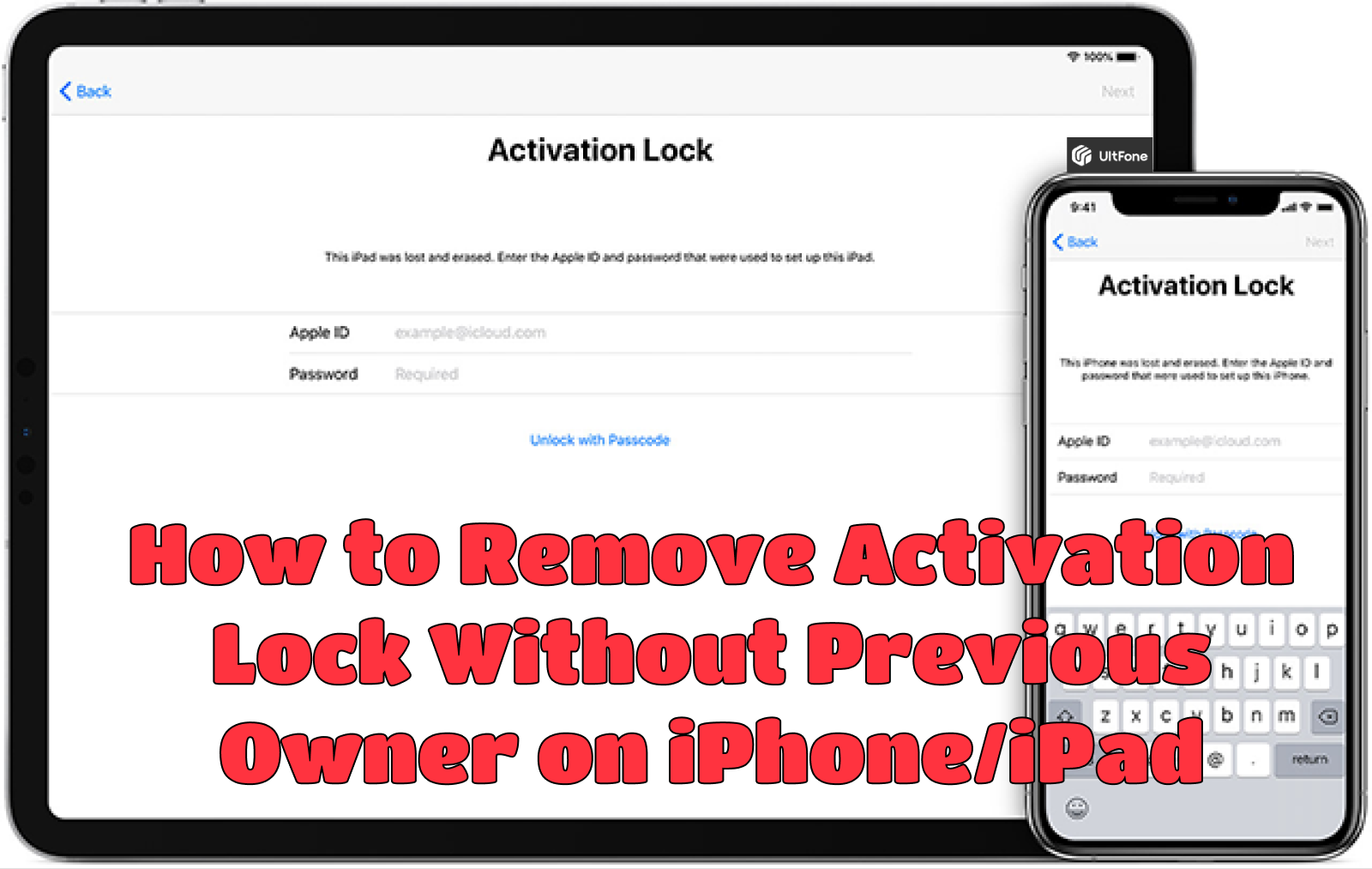Trasferire i dati sul nuovo iPhone 17? Come farlo senza stress!
 Lorenzo Adomani
Lorenzo Adomani- Aggiornato 2025-08-15 a iPhone 17
Hai acquistato il nuovissimo iPhone 17 e sei entusiasta, ma ora ti assale un dubbio: come trasferire i dati dal tuo vecchio iPhone? Una domanda lecita, soprattutto se non hai molta dimestichezza con l’universo Apple. iOS appare semplice, ma dietro l’interfaccia intuitiva si nascondono limitazioni importanti. Ad esempio, come trasferire dati da un vecchio iPhone a iPhone 17 senza dover ripristinare tutto da iTunes o iCloud? Con i metodi ufficiali, infatti, o recuperi l’intero backup o niente: non è possibile un ripristino selettivo, non è possibile recuperare solo le chat WhatsApp. La buona notizia? Esistono alternative valide che ti permettono di trasferire solo ciò che ti serve, in modo rapido e sicuro. In questa guida ti spieghiamo esattamente come fare.

- Parte 1. Tutto quello che devi sapere sul backup di iOS
- Parte 2. Come trasferire dati da un vecchio iPhone a iPhone 17
- Soluzione 1. UltFone iOS Data Manager – La migliore alternativa a iTunes
- Soluzione 2. Trasferire dati su iPhone 17 con “Inizia subito” (Limitata)
- Soluzione 3. Trasferire dati su iPhone 17 con iCloud (Limitata)
- Soluzione 4. Trasferire dati su iPhone 17 con iTunes (o Finder) (Limitata)
- FAQ
Parte 1. Tutto quello che devi sapere sul backup di iOS
Prima di trasferire i dati da vecchio iPhone su iPhone 17, è fondamentale capire come funziona il backup su iOS. Apple offre due metodi ufficiali: iCloud e iTunes/Finder.
- iCloud esegue automaticamente il backup quando l’iPhone è collegato al Wi-Fi e in carica. Include app, foto, messaggi, impostazioni e altro, ma lo spazio gratuito è solo di 5 GB.
- iTunes (o Finder su Mac) consente il backup completo su computer. Puoi scegliere un backup codificato per salvare anche password, cronologia Safari e dati Salute.
Limiti principali: nessun controllo sui singoli dati da ripristinare. Il backup è "tutto o niente". Niente selezione di solo chat WhatsApp o foto specifiche.
Quando non è possibile eseguire il ripristino da un backup?
1. Quando il backup è incompatibile con la versione iOS del nuovo iPhone.
2. Se il backup è corrotto o incompleto.
3. Quando lo spazio su iCloud è insufficiente.
4. Se il backup non è mai stato eseguito correttamente.
5. Quando si cambia ID Apple o si usa un dispositivo con restrizioni MDM.
6. NON è possibile ripristinare un backup creato con una versione più recente di iOS (es. iOS 26) su un iPhone con una versione precedente (es. iOS 18.6). In questi casi, il backup non verrà nemmeno riconosciuto.
Per tutti questi motivi, molti utenti si affidano a soluzioni alternative che permettono un trasferimento dati più sicuro, selettivo e compatibile anche tra versioni diverse di iOS.
Parte 2. Come trasferire dati da un vecchio iPhone a iPhone 17
In questa sezione vedremo *tutti gli scenari possibili* per completare senza intoppi il trasferimento dei dati da un vecchio iPhone al nuovo iPhone 17. Le soluzioni che seguono sono valide per *qualsiasi dispositivo iOS*, ma con un occhio di riguardo alle *limitazioni* imposte da Apple nei metodi ufficiali.
Soluzione 1. UltFone iOS Data Manager – La migliore alternativa a iTunes
UltFone iOS Data Manager è la soluzione ideale per chi cerca flessibilità, velocità e sicurezza. A differenza di iTunes o iCloud, consente un trasferimento selettivo: puoi spostare solo ciò che ti serve (foto, video, contatti, messaggi, chat WhatsApp, ecc.) senza cancellare nulla sul nuovo iPhone.
- Nessun limite di spazio come su iCloud
- Nessun backup forzato completo
- Compatibile anche tra versioni diverse di iOS
- Funziona anche senza il vecchio iPhone a portata di mano!
- Perfetto per trasferire dati da iOS 18.6 a iOS 26 e viceversa
Importante. non hai bisogno fisicamente del vecchio iPhone. Ti basta avere a disposizione un backup recente, creato con iCloud, iTunes o anche con UltFone iOS Data Manager. In questo modo potrai recuperare tutti i dati anche se il vecchio dispositivo è stato venduto, smarrito o non funziona più.
- Passo 1Creare il backup sul “vecchio” iPhone.
1. Collega il vecchio iPhone al computer tramite un cavo originale.
2. Dopo averlo scaricato e installato, avvia UltFone iOS Data Manager.
3. Seleziona [Backup e Ripristino] dalla barra laterale sulla sinistra.

4. Seleziona i dati di iPhone che vuoi sottoporre al backup e clicca su [Backup]. Puoi includere nel backup anche i messaggi di WhatsApp.

5. Il processo di backup potrebbe richiedere alcuni minuti, a seconda della quantità di dati archiviati sul telefono. Una volta completato, potrai visualizzare tutti i file salvati o, in alternativa, consultare un elenco dei backup effettuati.

- Passo 2Ripristinare selettivamente (o per intero) il backup su iPhone 17.
1. Collega il tuo iPhone 17 al computer tramite un cavo USB.
2. Avvia di nuovo UltFone iOS Data Manager.
3. Seleziona "Backup e Ripristino" dalla barra laterale sulla sinistra.
4. Clicca due volte sul backup che vuoi ripristinare
Il software può anche trovare in automatico tutti i backup iTunes salvati sul PC. Questo significa che UltFone funziona anche se non hai accesso al vecchio iPhone.

5. Seleziona e visualizza in anteprima il backup appena creato sul vecchio iPhone.
- Se il backup è crittografato, inserisci la password.
- Seleziona i dati che desideri importare su iPhone 17
- Clicca su [Ripristina sul dispositivo]. Puoi anche esportare i dati sul PC.

Soluzione 2. Trasferire dati su iPhone 17 con “Inizia subito” (Limitata)
Durante la configurazione iniziale di iPhone 17, Apple offre la funzione “Inizia subito” che permette di trasferire dati da un vecchio iPhone via Bluetooth o Wi-Fi. È semplice, ma:
- §Richiede che entrambi i dispositivi abbiano almeno iOS 11
- Non consente il trasferimento selettivo
- Richiede molto tempo se ci sono tanti dati
- Talvolta può bloccarsi o fallire senza spiegazioni
Passi principali:
1. Avvia la configurazione iniziale di iPhone 17
2. Avvicina iPhone 17 ed il vecchio iPhone
3. Sul vecchio iPhone apparirà un messaggio per iniziare la configurazione.
4. Scansiona l’animazione che appare sul nuovo iPhone.
5. Segui le istruzioni per trasferire dati in modalità wireless.
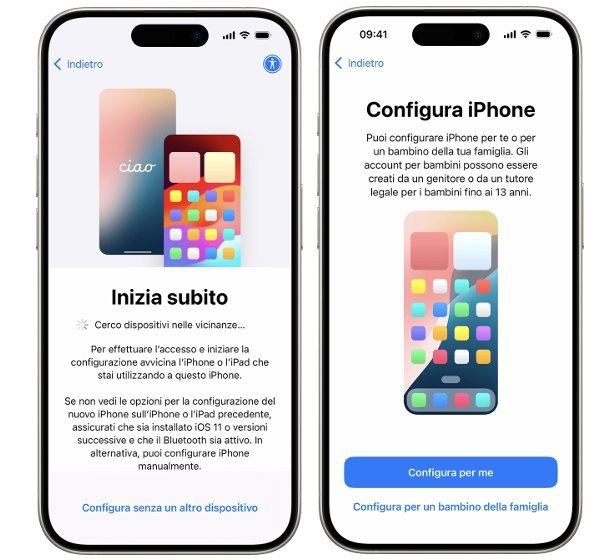
Soluzione 3. Trasferire dati su iPhone 17 con iCloud (Limitata)
Puoi eseguire un backup completo su iCloud dal vecchio iPhone e ripristinarlo su iPhone 17. Tuttavia:
- Spazio gratuito limitato a 5 GB
- Il ripristino è tutto o niente
- Non puoi scegliere cosa trasferire
- Serve una connessione Wi-Fi veloce e stabile
Passi principali:
1. Avvia la configurazione iniziale di iPhone 17
2. Seleziona “Ripristina da backup iCloud”.
3. Inserisci le credenziali del tuo Apple Account.
4. Scegli il backup disponibile.
5. Attendi il completamento del ripristino.
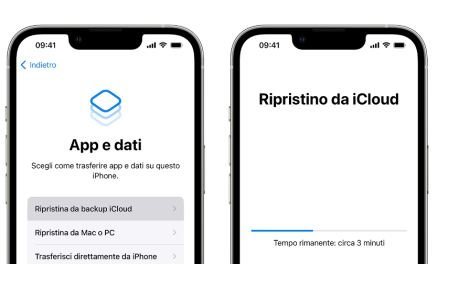
Soluzione 4. Trasferire dati su iPhone 17 con iTunes (o Finder) (Limitata)
Il metodo classico: backup del vecchio iPhone su PC/Mac con iTunes o Finder, poi ripristino su iPhone 17. Ma:
- Nessun ripristino selettivo
- Interfaccia datata e non intuitiva
- Problemi di compatibilità se il backup è stato creato con una versione iOS successiva a quella installata su iPhone 17
Passi principali:
1. Fai un backup completo del vecchio iPhone su iTunes o Finder.
2. Collega il nuovo iPhone 17 a iTunes/Finder
3. Seleziona la voce “Ripristina da questo backup”.
4. Attendi il completamento del trasferimento.
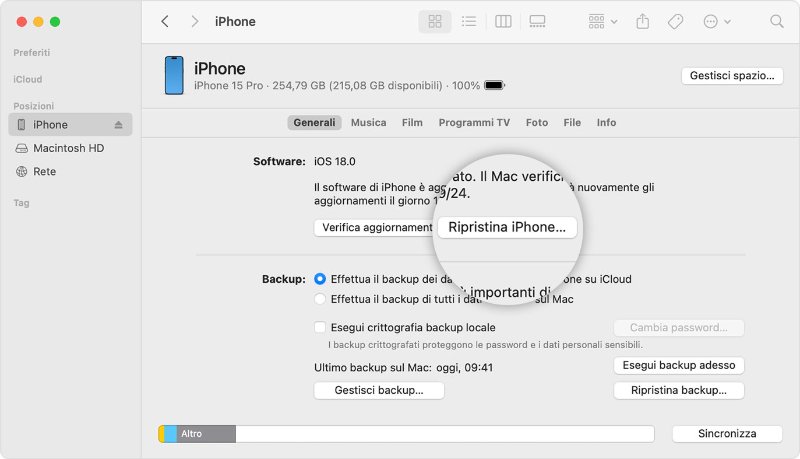
FAQ
D1. Posso trasferire solo le chat WhatsApp da un vecchio iPhone a iPhone 17?
Non con i metodi ufficiali Apple: iCloud, iTunes e la funzione “Inizia subito” non permettono il ripristino selettivo dei dati. Il backup è sempre totale. Se vuoi trasferire solo WhatsApp, la soluzione è UltFone iOS Data Manager: ti permette di scegliere solo le chat da ripristinare, comprese foto, video e allegati, senza toccare il resto del telefono.
D2. Non ho più il vecchio iPhone. Posso comunque recuperare i dati?
Sì, ti basta avere un backup recente salvato su iCloud, iTunes/Finder o UltFone. Non serve il dispositivo fisico: puoi ripristinare tutto su iPhone 17 anche se il vecchio iPhone è rotto, venduto o perso. UltFone, in particolare, riconosce automaticamente i backup salvati sul tuo computer.
D3. UltFone iOS Data Manager è sicuro? Vale davvero la pena?
Sì, è un programma affidabile e usato da migliaia di utenti. Funziona in locale sul tuo PC o Mac, non invia dati online e ti permette di fare backup, esportare o ripristinare in modo selettivo. Vale la pena se vuoi evitare le limitazioni di iTunes e iCloud e avere il pieno controllo sui tuoi dati, anche tra versioni diverse di iOS.
Conclusioni
Trasferire dati da un vecchio iPhone a iPhone 17 può sembrare complicato, ma con la giusta guida e gli strumenti adatti, il processo è semplice e sicuro. Per il massimo controllo e flessibilità, consigliamo UltFone iOS Data Manager , il miglior software disponibile sul mercato per la gestione completa e dettagliata dei dati su iPhone e iPad senza iTunes e iCloud.

 Lorenzo Adomani
Lorenzo Adomani